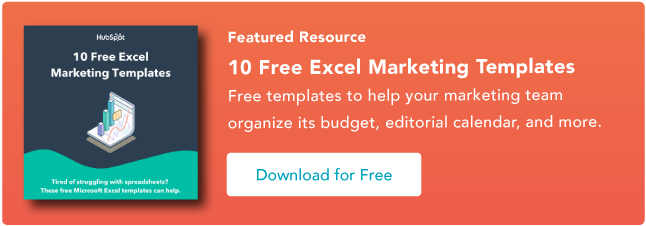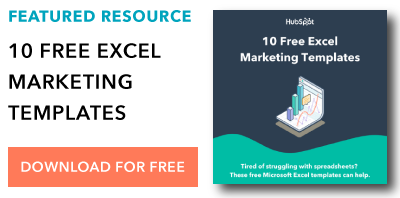15 formule Excel, comenzi rapide și trucuri de la tastatură care vă vor economisi mult timp
Publicat: 2022-07-27Pentru majoritatea agenților de marketing, încercarea de a organiza și analiza foi de calcul în Microsoft Excel poate avea impresia că ați păși în mod repetat într-un zid de cărămidă dacă nu sunteți familiarizat cu formulele Excel. Replicați manual coloane și mâzgăliți matematică lungă pe o bucată de hârtie, totul în timp ce vă gândiți: „ Trebuie să existe o modalitate mai bună de a face asta”.
Adevărul să fie spus, există - pur și simplu nu știi încă.
Excel poate fi dificil în acest fel. Pe de o parte, este un instrument extrem de puternic pentru raportarea și analiza datelor de marketing. Vă poate ajuta chiar să vizualizați datele cu diagrame și tabele pivot. Pe de altă parte, fără pregătirea adecvată, este ușor să simți că funcționează împotriva ta. Pentru început, există mai mult de o duzină de formule critice pe care Excel le poate rula automat pentru tine, astfel încât să nu treci prin sute de celule cu un calculator pe birou. ![Descărcați 10 șabloane Excel pentru marketeri [Kit gratuit]](/uploads/article/8102/e2AVXUT108Qu1Nd6.png)
Ce sunt formulele excel?
Formulele Excel vă ajută să identificați relațiile dintre valorile din celulele foii de calcul, să efectuați calcule matematice folosind acele valori și să returnați valoarea rezultată în celula la alegere. Formulele pe care le puteți efectua automat includ suma, scăderea, procentul, împărțirea, media și chiar datele/orele.
Vom trece peste toate acestea și multe altele în această postare pe blog.
Cum se inserează formule în Excel
S-ar putea să vă întrebați ce înseamnă fila „Formule” din bara de instrumente de navigare de sus în Excel. În versiunile mai recente de Excel, acest meniu orizontal - prezentat mai jos - vă permite să găsiți și să inserați formule Excel în anumite celule ale foii de calcul.
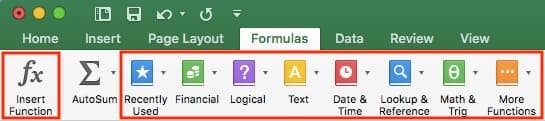
Cu cât folosiți mai multe formule în Excel, cu atât vă va fi mai ușor să le amintiți și să le executați manual. Cu toate acestea, suita de pictograme de mai sus este un catalog la îndemână de formule pe care le puteți răsfoi și la care vă puteți referi pe măsură ce vă perfecționați abilitățile de calcul.
Formulele Excel sunt numite și „funcții”. Pentru a insera una în foaia de calcul, evidențiați o celulă în care doriți să rulați o formulă, apoi faceți clic pe pictograma din stânga extremă, „Inserare funcție”, pentru a răsfoi formulele populare și ceea ce fac acestea. Fereastra de navigare va arăta astfel:
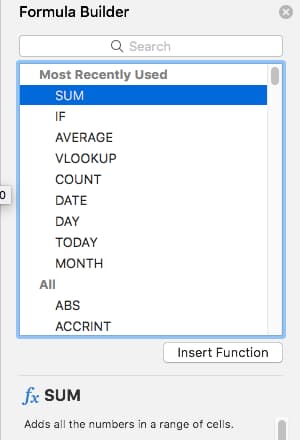 Doriți o experiență de navigare mai ordonată? Utilizați oricare dintre pictogramele pe care le-am evidențiat (în interiorul dreptunghiului roșu lung din prima captură de ecran de mai sus) pentru a găsi formule legate de o varietate de subiecte comune - cum ar fi finanțele, logica și multe altele. După ce ați găsit formula care se potrivește nevoilor dvs., faceți clic pe „Inserare funcție”, așa cum se arată în fereastra de mai sus.
Doriți o experiență de navigare mai ordonată? Utilizați oricare dintre pictogramele pe care le-am evidențiat (în interiorul dreptunghiului roșu lung din prima captură de ecran de mai sus) pentru a găsi formule legate de o varietate de subiecte comune - cum ar fi finanțele, logica și multe altele. După ce ați găsit formula care se potrivește nevoilor dvs., faceți clic pe „Inserare funcție”, așa cum se arată în fereastra de mai sus.
Acum, să facem o scufundare mai profundă în unele dintre cele mai importante formule Excel și cum să le executăm pe fiecare în situații tipice.
Pentru a vă ajuta să utilizați Excel mai eficient (și să economisiți o mulțime de timp), am compilat o listă de formule esențiale, comenzi rapide de la tastatură și alte mici trucuri și funcții pe care ar trebui să le cunoașteți.
NOTĂ: Următoarele formule se aplică celei mai recente versiuni de Excel. Dacă utilizați o versiune ceva mai veche de Excel, locația fiecărei caracteristici menționate mai jos poate fi ușor diferită.
1. SUMA
Toate formulele Excel încep cu semnul egal, =, urmat de o etichetă text specifică care indică formula pe care doriți să o execute Excel.
Formula SUM din Excel este una dintre cele mai de bază formule pe care le puteți introduce într-o foaie de calcul, permițându-vă să găsiți suma (sau totalul) a două sau mai multe valori. Pentru a efectua formula SUM, introduceți valorile pe care doriți să le adăugați împreună folosind formatul =SUM(valoarea 1, valoarea 2 etc) .
Valorile pe care le introduceți în formula SUM pot fi fie numere reale, fie egale cu numărul dintr-o anumită celulă a foii de calcul.
- Pentru a găsi SUMA dintre 30 și 80, de exemplu, tastați următoarea formulă într-o celulă a foii de calcul: =SUM(30, 80) . Apăsați „Enter” și celula va produce totalul ambelor numere: 110.
- Pentru a găsi SUMA valorilor din celulele B2 și B11, de exemplu, tastați următoarea formulă într-o celulă a foii de calcul: =SUM(B2, B11) . Apăsați „Enter”, iar celula va produce totalul numerelor completate în prezent în celulele B2 și B11. Dacă nu există numere în nicio celulă, formula va returna 0.
Rețineți că puteți găsi și valoarea totală a unei liste de numere în Excel. Pentru a găsi SUMA valorilor din celulele B2 până la B11, tastați următoarea formulă într-o celulă a foii de calcul: =SUM(B2:B11) . Notați două puncte dintre ambele celule, mai degrabă decât o virgulă. Vedeți cum ar putea arăta într-o foaie de calcul Excel pentru un agent de marketing de conținut, mai jos:

2. DACA
Formula IF în Excel este notată =IF(test_logic, valoare_dacă_adevărată, valoare_dacă_falsă) . Acest lucru vă permite să introduceți o valoare text în celulă „dacă” altceva din foaia de calcul este adevărat sau fals. De exemplu, =IF(D2=”Gryffindor”,”10″,”0″) ar acorda 10 puncte celulei D2 dacă acea celulă conține cuvântul „Gryffindor”.
Există momente când vrem să știm de câte ori apare o valoare în foile noastre de calcul. Dar există și acele momente în care dorim să găsim celulele care conțin acele valori și să introducem date specifice lângă ele.
Ne vom întoarce la exemplul lui Sprung pentru acesta. Dacă dorim să acordăm 10 puncte tuturor celor care aparțin casei Gryffindor, în loc să introducem manual 10 în dreptul numelui fiecărui student Gryffindor, vom folosi formula DACĂ-Atunci pentru a spune: Dacă studentul este în Gryffindor, atunci el sau ar trebui să obțină zece puncte.
- Formula: IF(test_logic, valoare_dacă_adevărată, valoare_dacă_fals)
- Logical_Test: Testul logic este partea „IF” a declarației. În acest caz, logica este D2 = „Gryffindor”. Asigurați-vă că valoarea dvs. Logical_Test este între ghilimele.
- Value_if_True: Dacă valoarea este adevărată - adică dacă studentul locuiește în Gryffindor - această valoare este cea pe care dorim să fie afișată. În acest caz, dorim să fie numărul 10, pentru a indica faptul că elevului i s-au acordat cele 10 puncte. Notă: utilizați ghilimele numai dacă doriți ca rezultatul să fie text în loc de număr.
- Value_if_False: Dacă valoarea este falsă - și studentul nu locuiește în Gryffindor - vrem ca celula să arate „0”, pentru 0 puncte.
- Formula din exemplul de mai jos: =IF(D2=”Gryffindor”,”10″,”0″)
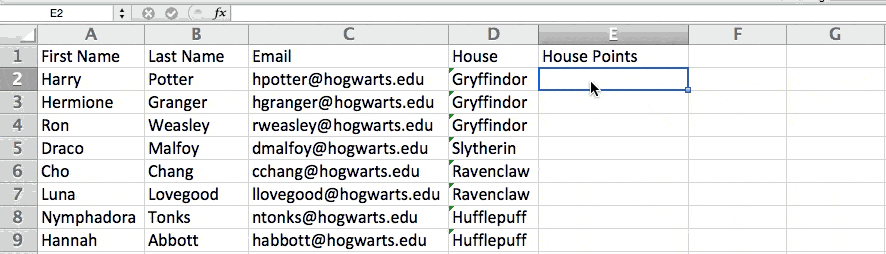
3. Procent
Pentru a efectua formula procentuală în Excel, introduceți celulele pentru care găsiți un procent în formatul =A1/B1 . Pentru a converti valoarea zecimală rezultată într-un procent, evidențiați celula, faceți clic pe fila Acasă și selectați „Procent” din meniul derulant cu numere.
Nu există o „formulă” Excel pentru procente în sine, dar Excel facilitează convertirea valorii oricărei celule într-un procent, astfel încât să nu fii blocat să calculezi și să reintroduci numerele.
Setarea de bază pentru a converti valoarea unei celule într-un procent se află în fila Acasă din Excel . Selectați această filă, evidențiați celulele pe care doriți să le convertiți într-un procent și faceți clic în meniul drop-down de lângă Formatare condiționată (acest buton de meniu ar putea spune „General” la început). Apoi, selectați „Procent” din lista de opțiuni care apare. Aceasta va converti valoarea fiecărei celule pe care ați evidențiat-o într-un procent. Vedeți această caracteristică mai jos.
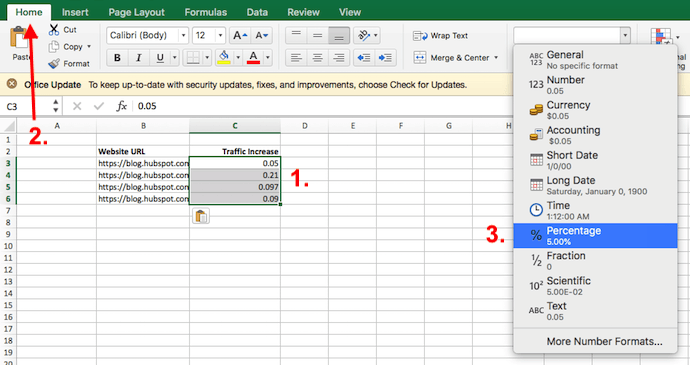
Rețineți, dacă utilizați alte formule, cum ar fi formula de împărțire (notată =A1/B1 ), pentru a returna valori noi, valorile dvs. pot apărea ca zecimale în mod implicit. Pur și simplu evidențiați celulele înainte sau după ce efectuați această formulă și setați formatul acestor celule la „Procent” din fila Acasă – așa cum se arată mai sus.
4. Scăderea
Pentru a efectua formula de scădere în Excel, introduceți celulele pe care le scădeți în formatul =SUM(A1, -B1) . Acest lucru va scădea o celulă folosind formula SUMA prin adăugarea unui semn negativ înaintea celulei pe care o scădeți. De exemplu, dacă A1 a fost 10 și B1 a fost 6, =SUM(A1, -B1) ar efectua 10 + -6, returnând o valoare de 4.
La fel ca procentele, nici scăderea nu are propria formulă în Excel, dar asta nu înseamnă că nu se poate face. Puteți scădea orice valori (sau acele valori din interiorul celulelor) în două moduri diferite.
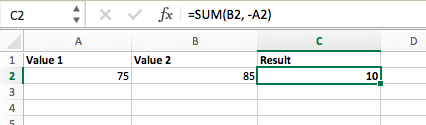
- Folosind formula =SUM. Pentru a scădea mai multe valori una de la alta, introduceți celulele pe care doriți să le scădeți în formatul =SUM(A1, -B1), cu un semn negativ (notat cu o cratimă) înaintea celulei a cărei valoare o scădeți. Apăsați enter pentru a returna diferența dintre ambele celule incluse în paranteze. Vedeți cum arată asta în captura de ecran de mai sus.
- Folosind formatul, =A1-B1 . Pentru a scădea mai multe valori una de la alta, introduceți pur și simplu un semn egal urmat de prima valoare sau celulă, o cratimă și valoarea sau celula pe care o scădeți. Apăsați Enter pentru a returna diferența dintre ambele valori.
5. Înmulțirea
Pentru a efectua formula de înmulțire în Excel, introduceți celulele pe care le înmulțiți în formatul =A1*B1 . Această formulă folosește un asterisc pentru a multiplica celula A1 cu celula B1. De exemplu, dacă A1 a fost 10 și B1 a fost 6, =A1*B1 ar returna o valoare de 60.
Ai putea crede că înmulțirea valorilor în Excel are propria formulă sau folosește caracterul „x” pentru a indica înmulțirea între mai multe valori. De fapt, este la fel de ușor ca un asterisc - *.
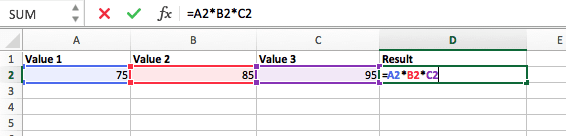
Pentru a multiplica două sau mai multe valori într-o foaie de calcul Excel, evidențiați o celulă goală. Apoi, introduceți valorile sau celulele pe care doriți să le înmulțiți împreună în formatul, =A1*B1*C1 … etc. Asteriscul va înmulți efectiv fiecare valoare inclusă în formulă.
Apăsați Enter pentru a returna produsul dorit. Vedeți cum arată asta în captura de ecran de mai sus.
6. Diviziune
Pentru a efectua formula de împărțire în Excel, introduceți celulele pe care le împărțiți în formatul =A1/B1 . Această formulă folosește o bară oblică, „/,” pentru a împărți celula A1 de celula B1. De exemplu, dacă A1 a fost 5 și B1 a fost 10, =A1/B1 ar returna o valoare zecimală de 0,5.
Împărțirea în Excel este una dintre cele mai simple funcții pe care le puteți îndeplini. Pentru a face acest lucru, evidențiați o celulă goală, introduceți un semn egal, „=”, și urmați-l cu cele două (sau mai multe) valori pe care doriți să le împărțiți cu o bară oblică, „/”, între ele. Rezultatul ar trebui să fie în următorul format: =B2/A2 , așa cum se arată în captura de ecran de mai jos.
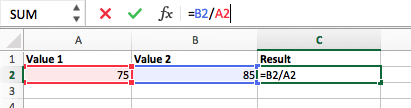
Apăsați Enter, iar coeficientul dorit ar trebui să apară în celula pe care ați evidențiat-o inițial.
7. DATA
Formula Excel DATE se notează =DATE(an, lună, zi) . Această formulă va returna o dată care corespunde valorilor introduse în paranteze - chiar și valorile referite din alte celule. De exemplu, dacă A1 a fost 2018, B1 a fost 7 și C1 a fost 11, =DATA(A1,B1,C1) ar returna 7/11/2018.
Crearea de date în celulele unei foi de calcul Excel poate fi o sarcină volubilă din când în când. Din fericire, există o formulă la îndemână pentru a ușura formatarea datelor. Există două moduri de a utiliza această formulă:
- Creați date dintr-o serie de valori de celule. Pentru a face acest lucru, evidențiați o celulă goală, introduceți „=DATA” și, în paranteze, introduceți celulele ale căror valori creează data dorită - începând cu anul, apoi numărul lunii, apoi ziua. Formatul final ar trebui să arate astfel: =DATA(an, lună, zi). Vedeți cum arată asta în captura de ecran de mai jos.
- Setați automat data de astăzi. Pentru a face acest lucru, evidențiați o celulă goală și introduceți următorul șir de text: =DATE(YEAR(TODAY()), MONTH(TODAY()), DAY(TODAY())) . Dacă apăsați pe Enter, se va returna data curentă la care lucrați în foaia de calcul Excel.

În orice utilizare a formulei de dată din Excel, data returnată ar trebui să fie sub forma „ll/zz/aa” – cu excepția cazului în care programul Excel este formatat diferit.
8. Matrice
O formulă matrice în Excel înconjoară o formulă simplă în caractere acolade folosind formatul, =(Valoarea de pornire 1: Valoarea finală 1)*(Valoarea de pornire 2: Valoarea finală 2) . Apăsând ctrl+shift+centru, aceasta va calcula și returna valoarea din mai multe intervale, mai degrabă decât doar celule individuale adăugate sau înmulțite unele cu altele.
Calcularea sumei, a produsului sau a coeficientului de celule individuale este ușoară - trebuie doar să utilizați formula =SUM și să introduceți celulele, valorile sau intervalul de celule pe care doriți să efectuați aritmetica. Dar cum rămâne cu intervalele multiple? Cum găsiți valoarea combinată a unui grup mare de celule?
Matricele numerice sunt o modalitate utilă de a efectua mai multe formule în același timp într-o singură celulă, astfel încât să puteți vedea o sumă finală, diferență, produs sau coeficient. Dacă doriți să găsiți veniturile totale din vânzări din mai multe unități vândute, de exemplu, formula matrice din Excel este perfectă pentru dvs. Iată cum ați proceda:
- Pentru a începe să utilizați formula matrice, tastați „=SUM” și, între paranteze, introduceți primul dintre cele două (sau trei sau patru) intervale de celule pe care doriți să le înmulțiți împreună. Iată cum ar putea arăta progresul dvs.: =SUM(C2:C5
- Apoi, adăugați un asterisc după ultima celulă din primul interval pe care l-ați inclus în formulă. Aceasta înseamnă înmulțire. După acest asterisc, introduceți al doilea interval de celule. Veți înmulți acest al doilea interval de celule cu primul. Progresul dvs. în această formulă ar trebui să arate acum astfel: =SUM(C2:C5*D2:D5)
- Sunteți gata să apăsați Enter? Nu atât de rapid... Deoarece această formulă este atât de complicată, Excel rezervă o comandă diferită de la tastatură pentru matrice. După ce ați închis parantezele din formula matricei, apăsați C trl+Shift+Enter . Aceasta va recunoaște formula dvs. ca o matrice, împachetând formula dvs. în caractere acolade și returnând cu succes produsul dvs. din ambele game combinate.
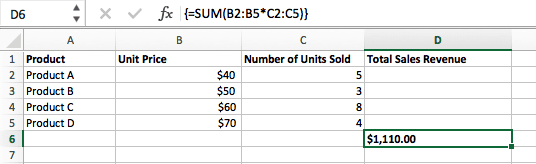
În calculele veniturilor, acest lucru vă poate reduce semnificativ timpul și efortul. Vedeți formula finală în captura de ecran de mai sus.
9. NUMĂRĂ
Formula COUNT în Excel este notată = COUNT(Start Cell:End Cell) . Această formulă va returna o valoare care este egală cu numărul de intrări găsite în intervalul dorit de celule. De exemplu, dacă există opt celule cu valori introduse între A1 și A10, =COUNT(A1:A10) va returna o valoare de 8.
Formula COUNT din Excel este utilă în special pentru foile de calcul mari , în care doriți să vedeți câte celule conțin intrări reale. Nu vă lăsați păcăliți: această formulă nu va face nicio matematică asupra valorilor celulelor în sine. Această formulă este pur și simplu pentru a afla câte celule dintr-un interval selectat sunt ocupate cu ceva.
Folosind formula îngroșată de mai sus, puteți rula cu ușurință un număr de celule active din foaia de calcul. Rezultatul va arăta cam așa:
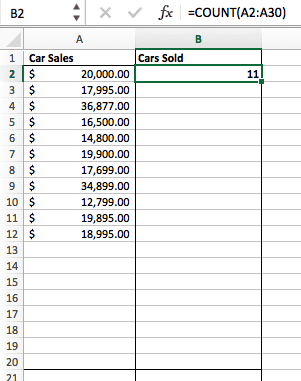
10. MEDIE
Pentru a efectua formula medie în Excel, introduceți valorile, celulele sau intervalul de celule pentru care calculați media în formatul = MEDIE (număr1, număr2 etc.) sau = MEDIE (Valoare de început: Valoare finală) . Aceasta va calcula media tuturor valorilor sau intervalului de celule incluse în paranteze.
Găsirea mediei unui interval de celule în Excel vă împiedică să găsiți sume individuale și apoi să efectuați o ecuație de împărțire separată a totalului dvs. Folosind =AVERAGE ca intrare de text inițială, puteți lăsa Excel să facă toată munca pentru dvs.
Pentru referință, media unui grup de numere este egală cu suma acelor numere, împărțită la numărul de articole din acel grup.
11. SUMIF
Formula SUMIF în Excel este notată =SUMIF(interval, criterii, [interval de sumă]) . Aceasta va returna suma valorilor dintr-un interval dorit de celule care îndeplinesc toate un criteriu. De exemplu, =SUMIF(C3:C12,”>70.000″) ar returna suma valorilor dintre celulele C3 și C12 numai din celulele care sunt mai mari de 70.000.
Să presupunem că doriți să determinați profitul pe care l-ați generat dintr-o listă de clienți potențiali care sunt asociate cu anumite coduri de zonă sau să calculați suma salariilor anumitor angajați - dar numai dacă acestea depășesc o anumită sumă. A face asta manual sună puțin cam consumator de timp, ca să spunem cel puțin.
Cu funcția SUMIF, nu trebuie să fie - puteți adăuga cu ușurință suma celulelor care îndeplinesc anumite criterii, ca în exemplul de salariu de mai sus.
- Formula : = SUMIF(interval, criterii, [interval_sumă])
- Interval: intervalul care este testat folosind criteriile dvs.
- Criterii: criteriile care determină care celule din Criteria_range1 vor fi adăugate
- [Sum_range]: O gamă opțională de celule pe care o veți adăuga în plus față de primul interval introdus. Acest câmp poate fi omis.
În exemplul de mai jos, am vrut să calculăm suma salariilor care au fost mai mari de 70.000 USD. Funcția SUMIF a adăugat sumele în dolari care au depășit acel număr în celulele C3 până la C12, cu formula =SUMIF(C3:C12,”>70.000″) .

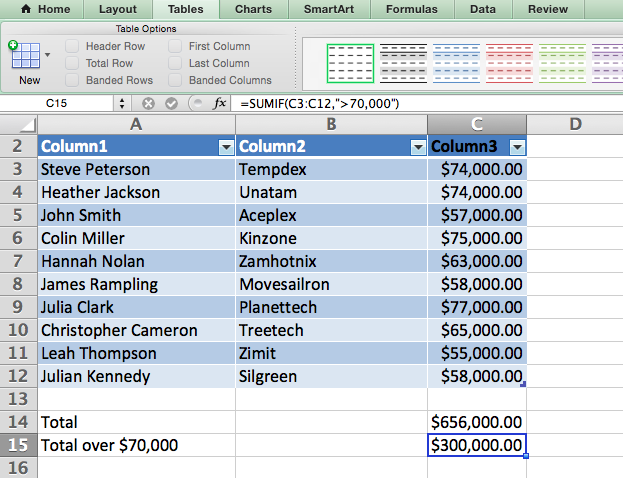
12. TRIM
Formula TRIM în Excel este notată =TRIM(text) . Această formulă va elimina orice spații introduse înainte și după textul introdus în celulă. De exemplu, dacă A2 include numele „Steve Peterson” cu spații nedorite înaintea prenumelui, =TRIM(A2) va returna „Steve Peterson” fără spații într-o celulă nouă.
E-mailul și partajarea fișierelor sunt instrumente minunate la locul de muncă de astăzi. Adică, până când unul dintre colegii tăi îți trimite o foaie de lucru cu o spațiere foarte ciudată. Nu numai că acele spații necinstite pot face dificilă căutarea datelor, dar afectează și rezultatele atunci când încercați să adăugați coloane de numere.
În loc să eliminați și să adăugați cu grijă spații după cum este necesar, puteți curăța orice spațiere neregulată folosind funcția TRIM, care este folosită pentru a elimina spații suplimentare din date (cu excepția spațiilor unice dintre cuvinte).
- Formula : =TRIM(text).
- Text: textul sau celula din care doriți să eliminați spațiile.
Iată un exemplu despre cum am folosit funcția TRIM pentru a elimina spațiile suplimentare înaintea unei liste de nume. Pentru a face acest lucru, am introdus =TRIM(„A2”) în bara de formule și am replicat acest lucru pentru fiecare nume de sub el într-o nouă coloană de lângă coloana cu spații nedorite.
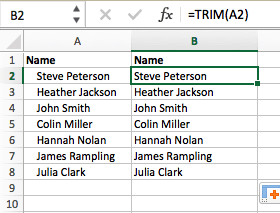
Mai jos sunt câteva alte formule Excel pe care le puteți găsi utile pe măsură ce nevoile dvs. de gestionare a datelor cresc.
13. STÂNGA, MIJLOCUL și DREAPTA
Să presupunem că aveți o linie de text într-o celulă pe care doriți să o descompuneți în câteva segmente diferite. În loc să tasteze manual fiecare bucată de cod în coloana respectivă, utilizatorii pot folosi o serie de funcții de tip șir pentru a deconstrui secvența după cum este necesar: STÂNGA, MIDUL sau DREAPTA.
STÂNGA
- Scop : Folosit pentru a extrage primele X numere sau caractere dintr-o celulă.
- Formula : = LEFT(text, number_of_characters)
- Text : șirul din care doriți să extrageți.
- Number_of_characters : numărul de caractere pe care doriți să le extrageți începând cu caracterul din stânga.
În exemplul de mai jos, am introdus =LEFT(A2,4) în celula B2 și am copiat-o în B3:B6. Asta ne-a permis să extragem primele 4 caractere ale codului.
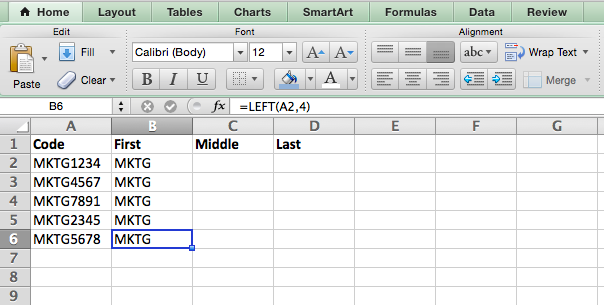
MID
- Scop : Folosit pentru a extrage caractere sau numere din mijloc în funcție de poziție.
- Formula : = MID(text, start_position, number_of_characters)
- Text : șirul din care doriți să extrageți.
- Start_position : poziția din șirul din care doriți să începeți extragerea. De exemplu, prima poziție din șir este 1.
- Number_of_characters : numărul de caractere pe care doriți să le extrageți.
În acest exemplu, am introdus =MID(A2,5,2) în celula B2 și am copiat-o în B3:B6. Asta ne-a permis să extragem cele două numere începând din a cincea poziție a codului.
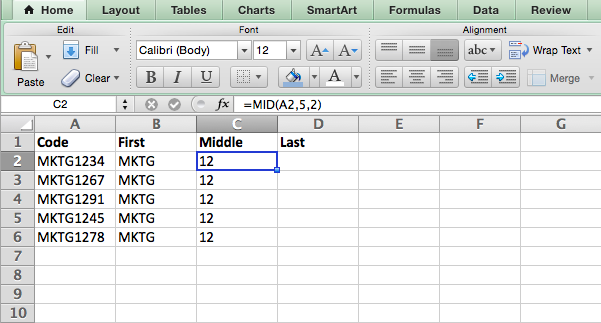
DREAPTA
- Scop: Folosit pentru a extrage ultimele X numere sau caractere dintr-o celulă.
- Formula: = RIGHT(text, number_of_characters)
- Text : șirul din care doriți să extrageți.
- Number_of_characters : numărul de caractere pe care doriți să le extrageți începând cu caracterul din dreapta.
De dragul acestui exemplu, am introdus =RIGHT(A2,2) în celula B2 și am copiat-o în B3:B6. Asta ne-a permis să extragem ultimele două numere ale codului.
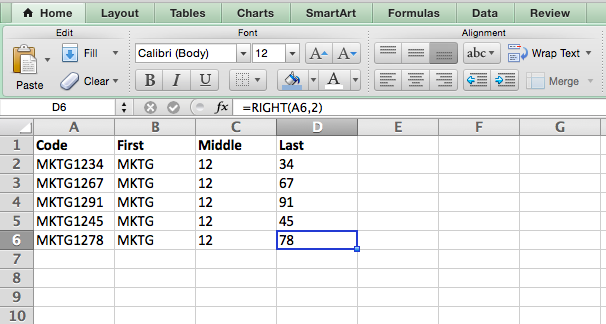
14. CĂUTARE V
Acesta este un vechi, dar o bunătate - și este puțin mai în profunzime decât unele dintre celelalte formule pe care le-am enumerat aici. Dar este util în special pentru acele momente în care aveți două seturi de date pe două foi de calcul diferite și doriți să le combinați într-o singură foaie de calcul.
Colega mea, Rachel Sprung – al cărei tutorial „Cum se folosește Excel” este o citire obligatorie pentru oricine dorește să învețe – folosește ca exemplu o listă de nume, adrese de e-mail și companii. Dacă aveți o listă cu numele persoanelor lângă adresele lor de e-mail într-o foaie de calcul și o listă cu adresele de e-mail ale acelorași persoane lângă numele companiilor lor în cealaltă, dar doriți numele, adresele de e-mail și numele companiilor acelor persoane să apară într-un singur loc - aici intervine CĂUTARE V.
Notă: atunci când utilizați această formulă, trebuie să vă asigurați că cel puțin o coloană apare identic în ambele foi de calcul. Scoateți-vă seturile de date pentru a vă asigura că coloana de date pe care o utilizați pentru a vă combina informațiile este exact aceeași, fără spații suplimentare.
- Formula: CĂUTARE V (valoare de căutare, matrice de tabel, număr de coloană, [căutare interval])
- Valoarea de căutare: valoarea identică pe care o aveți în ambele foi de calcul. Alegeți prima valoare din prima foaie de calcul. În exemplul lui Sprung care urmează, aceasta înseamnă prima adresă de e-mail din listă sau celula 2 (C2).
- Table Array: intervalul de coloane din foaia 2 din care veți extrage datele, inclusiv coloana de date identică cu valoarea de căutare (în exemplul nostru, adresele de e-mail) din foaia 1, precum și coloana de date pe care o Încercăm să copiați în Foaia 1. În exemplul nostru, acesta este „Foaia2!A:B”. „A” înseamnă coloana A din foaia 2, care este coloana din foaia 2 în care sunt listate datele identice cu valoarea noastră de căutare (e-mail) din foaia 1. „B” înseamnă coloana B, care conține informațiile care sunt disponibile numai în foaia 2 pe care doriți să le traduceți în foaia 1.
- Numărul coloanei: matricea tabelului îi spune Excel unde (care coloană) se află noile date pe care doriți să le copiați în Foaia 1. În exemplul nostru, aceasta ar fi coloana „Casa”, a doua din matricea noastră de tabel, făcând-o coloana numărul 2.
- Căutare interval: utilizați FALSE pentru a vă asigura că introduceți doar potriviri exacte ale valorii.
- Formula cu variabile din exemplul lui Sprung de mai jos: =CUTAREV(C2,Sheet2!A:B,2,FALSE)
În acest exemplu, Foaia 1 și Foaia 2 conțin liste care descriu informații diferite despre aceleași persoane, iar firul comun dintre cele două sunt adresele lor de e-mail. Să presupunem că vrem să combinăm ambele seturi de date, astfel încât toate informațiile despre casă din foaia 2 să se traducă în foaia 1. Iată cum ar funcționa:
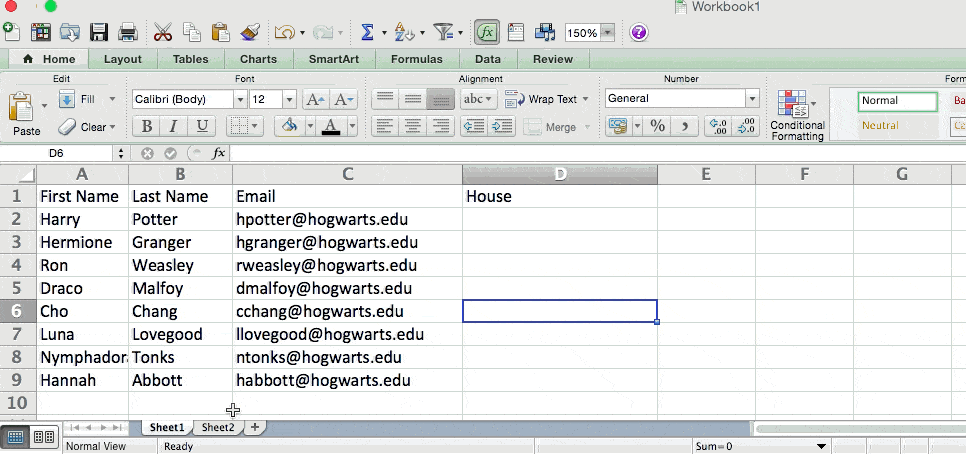
15. ALEATORIE
Există un articol grozav care compară formula RANDOMIZE din Excel cu amestecarea unui pachet de cărți. Întregul pachet este o coloană, iar fiecare carte - 52 într-un pachet - este un rând. „Pentru a amesteca pachetul”, scrie Steve McDonnell, „puteți să calculați o nouă coloană de date, să completați fiecare celulă din coloană cu un număr aleatoriu și să sortați registrul de lucru în funcție de câmpul cu numere aleatorii.”
În marketing, ați putea folosi această funcție atunci când doriți să atribuiți un număr aleatoriu unei liste de persoane de contact - de exemplu, dacă ați dori să experimentați cu o nouă campanie de e-mail și ar trebui să utilizați criterii oarbe pentru a selecta cine o va primi. Prin atribuirea numerelor respectivelor persoane de contact, puteți aplica regula „Orice contact cu o cifră de 6 sau mai mare va fi adăugat la noua campanie”.
- Formula: RAND ()
- Începeți cu o singură coloană de contacte. Apoi, în coloana adiacentă acesteia, tastați „RAND()” – fără ghilimele – începând cu rândul contactului de sus.
- RANDBETWEEN vă permite să dictați intervalul de numere pe care doriți să le alocați. În cazul acestui exemplu, am vrut să folosesc de la unu la 10.
- jos: cel mai mic număr din interval.
- sus: cel mai mare număr din interval, pentru exemplul de mai jos: RANDBETWEEN (jos,sus)
- Formula din exemplul de mai jos: =RANDBETWEEN(1,10)
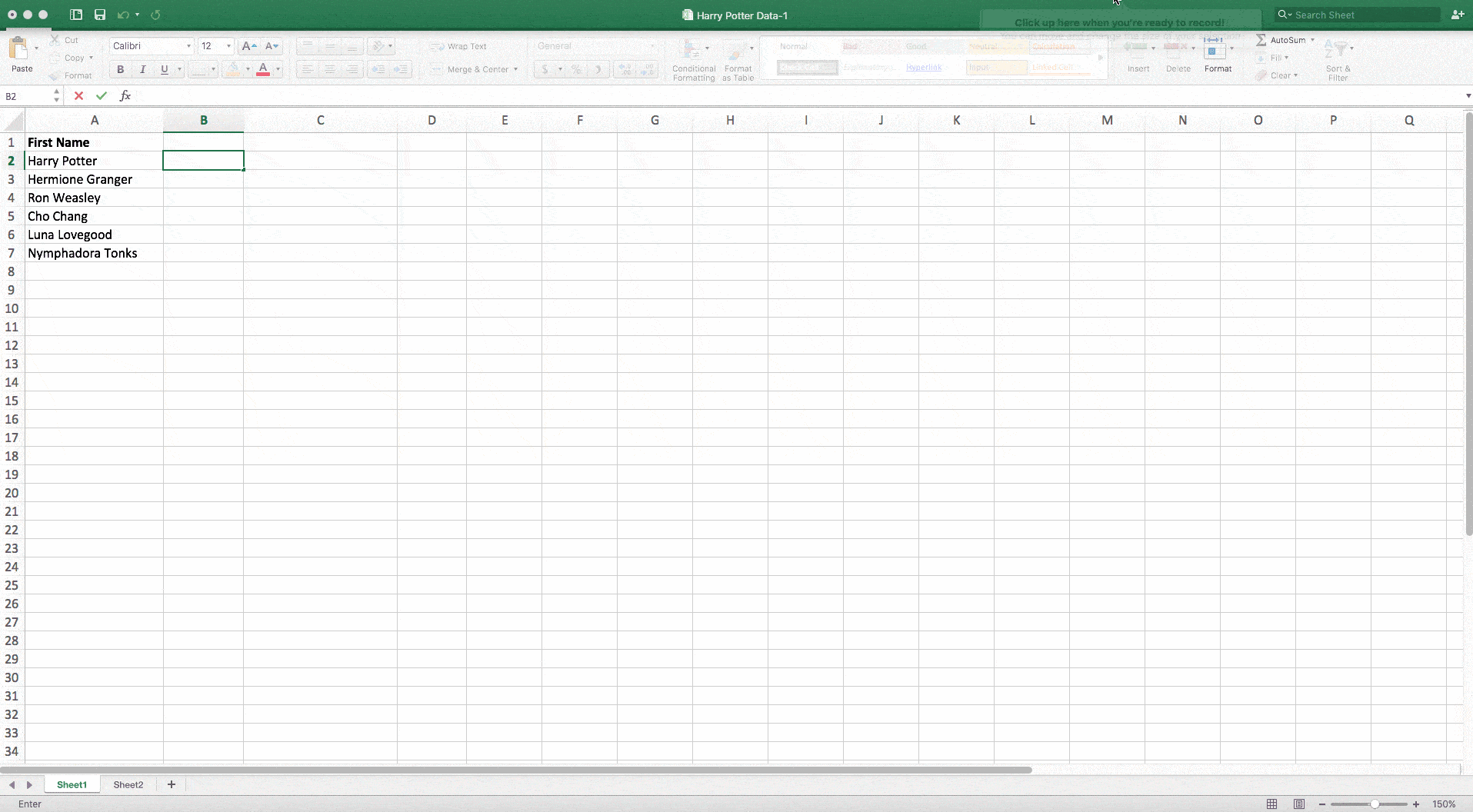
Lucruri utile, nu? Acum pentru cireașa de pe tort: după ce ați stăpânit formula Excel de care aveți nevoie, veți dori să o replicați pentru alte celule fără a rescrie formula. Și, din fericire, există și o funcție Excel pentru asta. Verifică-l mai jos.
Uneori, este posibil să doriți să rulați aceeași formulă pe un întreg rând sau coloană a foii de calcul. Să presupunem, de exemplu, că aveți o listă de numere în coloanele A și B ale unei foi de calcul și doriți să introduceți totaluri individuale ale fiecărui rând în coloana C.
Evident, ar fi prea obositor să ajustați valorile formulei pentru fiecare celulă, astfel încât să găsiți totalul numerelor respective ale fiecărui rând. Din fericire, Excel vă permite să completați automat coloana; tot ce trebuie să faci este să introduci formula pe primul rând. Consultați următorii pași:
- Introduceți formula într-o celulă goală și apăsați „Enter” pentru a rula formula.

- Treceți cursorul peste colțul din dreapta jos al celulei care conține formula. Veți vedea un mic simbol „+” aldine.
- Deși puteți face dublu clic pe acest simbol pentru a umple automat întreaga coloană cu formula dvs., puteți, de asemenea, să faceți clic și să trageți manual cursorul în jos pentru a umple doar o anumită lungime a coloanei.
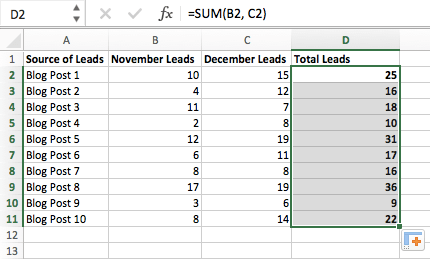 După ce ați ajuns la ultima celulă din coloana în care doriți să introduceți formula, eliberați mouse-ul pentru a copia formula. Apoi, pur și simplu verificați fiecare valoare nouă pentru a vă asigura că corespunde celulelor corecte.
După ce ați ajuns la ultima celulă din coloana în care doriți să introduceți formula, eliberați mouse-ul pentru a copia formula. Apoi, pur și simplu verificați fiecare valoare nouă pentru a vă asigura că corespunde celulelor corecte.
Comenzi rapide de la tastatură Excel
1. Selectați rapid rândurile, coloanele sau întreaga foaie de calcul.
Poate că ai nevoie de timp. Adică, cine nu este? Fără timp, fără probleme. Puteți selecta întreaga foaie de calcul cu un singur clic. Tot ce trebuie să faceți este să faceți clic pe fila din colțul din stânga sus al foii pentru a evidenția totul dintr-o dată.
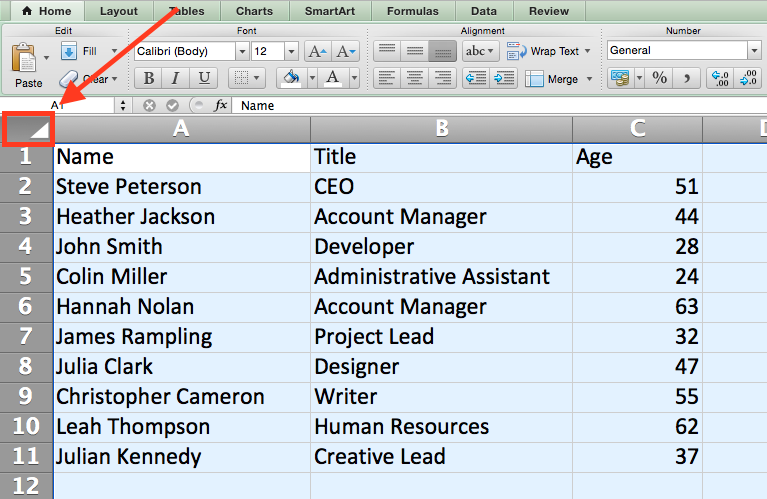
Vrei doar să selectezi totul într-o anumită coloană sau rând? Este la fel de ușor cu aceste comenzi rapide:
Pentru Mac:
- Selectați Coloană = Comandă + Shift + Jos/Sus
- Selectați Rând = Comandă + Shift + Dreapta/Stânga
Pentru PC:
- Selectați Coloană = Control + Shift + Jos/Sus
- Selectați Rând = Control + Shift + Dreapta/Stânga
Această comandă rapidă este utilă în special atunci când lucrați cu seturi de date mai mari, dar trebuie doar să selectați o anumită parte din ea.
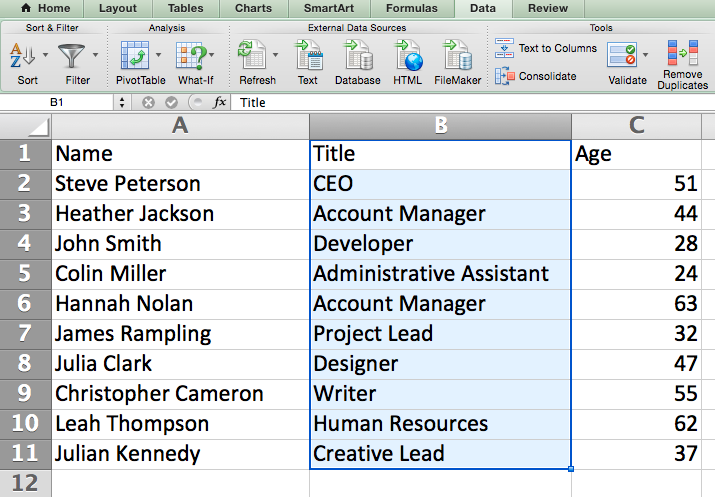
2. Deschideți, închideți sau creați rapid un registru de lucru.
Trebuie să deschideți, să închideți sau să creați un registru de lucru din mers? Următoarele comenzi rapide de la tastatură vă vor permite să finalizați oricare dintre acțiunile de mai sus în mai puțin de un minut.
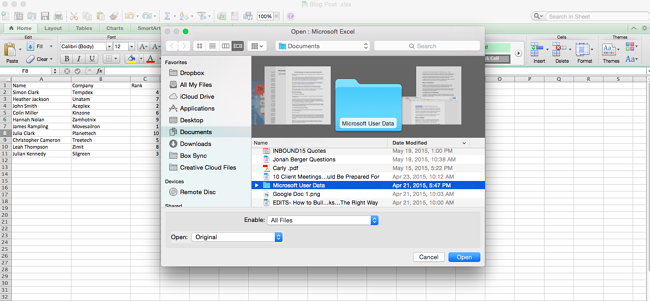
Pentru Mac:
- Deschidere = Comandă + O
- Închidere = Comandă + W
- Creați nou = Comandă + N
Pentru PC:
- Deschis = Control + O
- Închidere = Control + F4
- Creați nou = Control + N
3. Formatați numerele în monedă.
Aveți date brute pe care doriți să le transformați în monedă? Fie că este vorba de cifre salariale, bugete de marketing sau vânzări de bilete pentru un eveniment, soluția este simplă. Doar evidențiați celulele pe care doriți să le reformatați și selectați Control + Shift + $ .
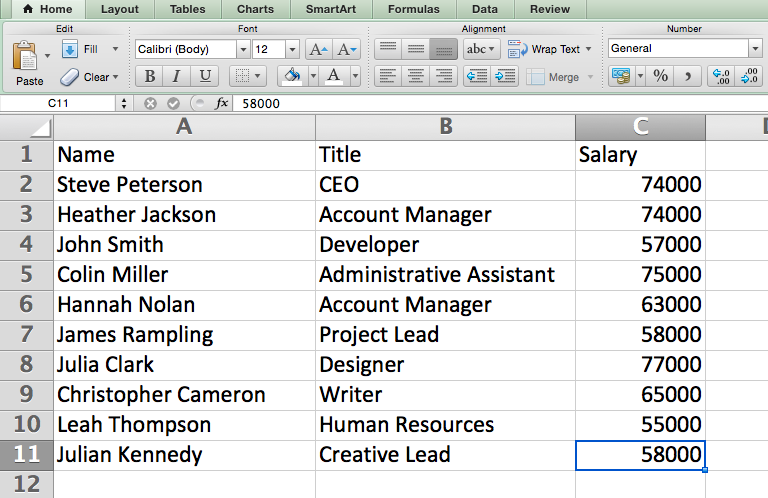
Numerele se vor traduce automat în sume de dolari - complet cu semne de dolar, virgule și zecimale.
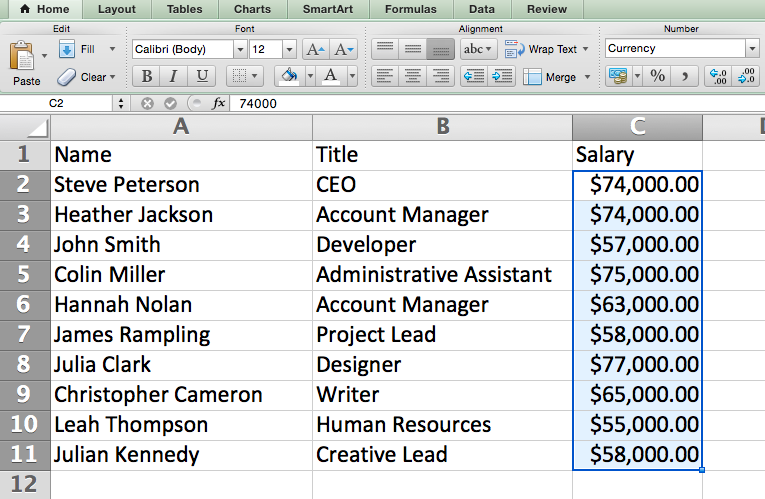
Notă: Această comandă rapidă funcționează și cu procente. Dacă doriți să etichetați o coloană de valori numerice ca cifre „procent”, înlocuiți „$” cu „%”.
4. Introduceți data și ora curente într-o celulă.
Indiferent dacă înregistrați postări pe rețelele sociale sau țineți evidența sarcinilor pe care le bifați din lista dvs. de activități, este posibil să doriți să adăugați o ștampilă de dată și oră în foaia de lucru. Începeți prin a selecta celula la care doriți să adăugați aceste informații.
Apoi, în funcție de ceea ce doriți să introduceți, efectuați una dintre următoarele:
- Introduceți data curentă = Control + ; (punct şi virgulă)
- Inserați ora curentă = Control + Shift + ; (punct şi virgulă)
- Introduceți data și ora curente = Control + ; (punct și virgulă) , SPAȚIU și apoi Control + Shift + ; (virgulă și virgulă) .

Alte trucuri Excel
1. Personalizați culoarea filelor dvs.
Dacă aveți o mulțime de foi diferite într-un singur registru de lucru - ceea ce se întâmplă celor mai buni dintre noi - faceți mai ușor să identificați unde trebuie să mergeți prin codificarea culorilor filelor. De exemplu, puteți eticheta rapoartele de marketing de luna trecută cu roșu, iar pe cele de luna aceasta cu portocaliu.
Pur și simplu faceți clic dreapta pe o filă și selectați „Culoarea filei”. Va apărea o fereastră pop-up care vă permite să alegeți o culoare dintr-o temă existentă sau să personalizați una pentru a satisface nevoile dvs.
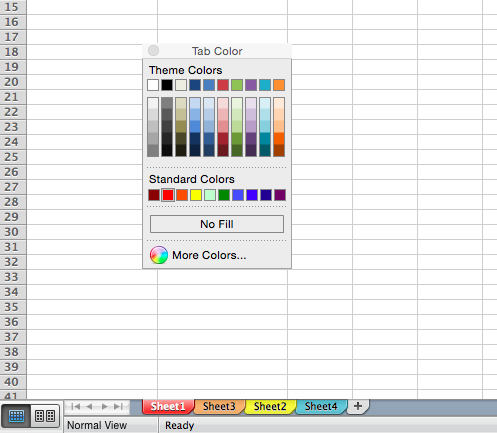
2. Adăugați un comentariu la o celulă.
Când doriți să faceți o notă sau să adăugați un comentariu la o anumită celulă dintr-o foaie de lucru, pur și simplu faceți clic dreapta pe celula pe care doriți să comentați, apoi faceți clic pe Inserare comentariu . Introduceți comentariul în caseta de text și faceți clic în afara casetei de comentariu pentru a-l salva.
Celulele care conțin comentarii afișează un mic triunghi roșu în colț. Pentru a vedea comentariul, plasați cursorul peste el.
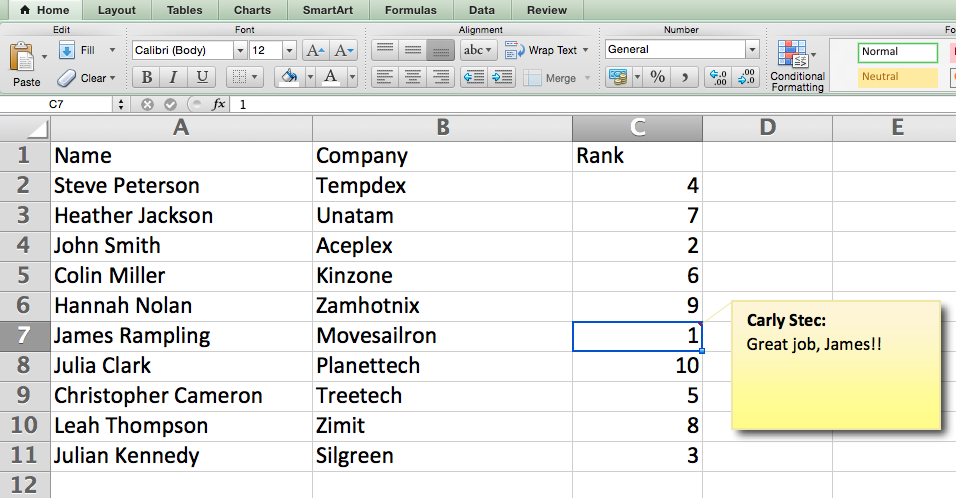
3. Copiați și duplicați formatarea.
Dacă ați petrecut vreodată ceva timp formatând o foaie după bunul plac, probabil că sunteți de acord că nu este tocmai cea mai plăcută activitate. De fapt, este destul de plictisitor.
Din acest motiv, este posibil să nu doriți să repetați procesul data viitoare - și nici nu trebuie să faceți acest lucru. Datorită Format Painter din Excel, puteți copia cu ușurință formatarea dintr-o zonă a unei foi de lucru în alta.
Selectați ceea ce doriți să replicați, apoi selectați opțiunea Format Painter - pictograma pensulă - din tabloul de bord. Indicatorul va afișa apoi o pensulă, solicitându-vă să selectați celula, textul sau întreaga foaie de lucru la care doriți să aplicați formatarea respectivă, după cum se arată mai jos:
.gif)
4. Identificați valori duplicate.
În multe cazuri, valorile duplicate - cum ar fi conținutul duplicat atunci când gestionați SEO - pot fi supărătoare dacă nu sunt corectate. În unele cazuri, totuși, trebuie pur și simplu să fii conștient de asta.
Oricare ar fi situația, este ușor să scoateți la suprafață orice valori duplicate existente în foaia dvs. de lucru în doar câțiva pași rapizi. Pentru a face acest lucru, faceți clic pe opțiunea Formatare condiționată și selectați Evidențiați reguli pentru celule > Valori duplicate
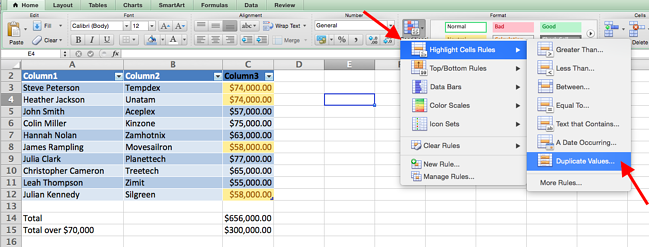
Folosind fereastra pop-up, creați regula de formatare dorită pentru a specifica ce tip de conținut duplicat doriți să prezentați.
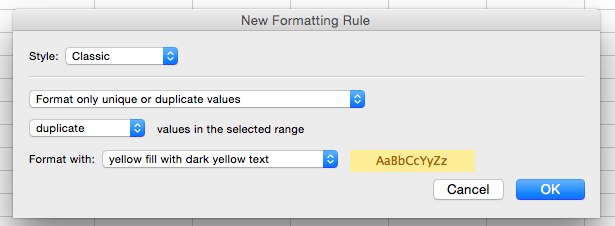
În exemplul de mai sus, căutam să identificăm orice salarii duplicate în intervalul selectat și am formatat celulele duplicate în galben.
Comenzile rapide Excel vă economisesc timp
În marketing, utilizarea Excel este destul de inevitabilă, dar cu aceste trucuri, nu trebuie să fie atât de descurajantă. După cum se spune, practica face perfectă. Cu cât folosești mai mult aceste formule, comenzi rapide și trucuri, cu atât mai mult vor deveni a doua natură.
Nota editorului: această postare a fost publicată inițial în ianuarie 2019 și a fost actualizată pentru a fi completă.